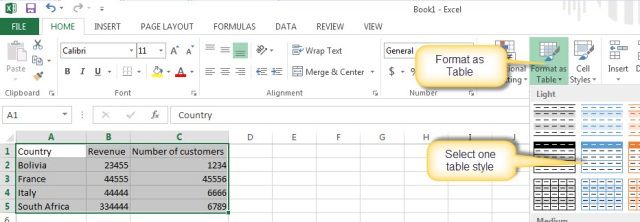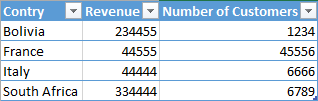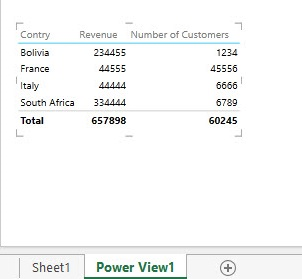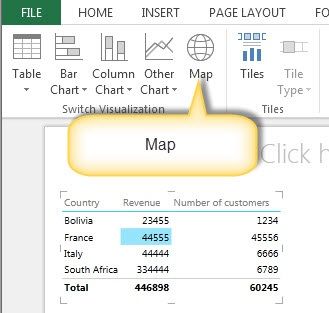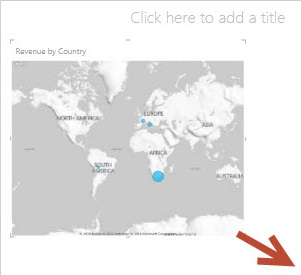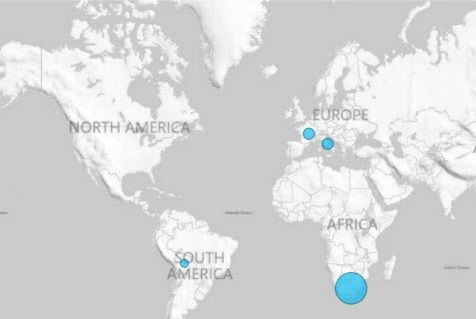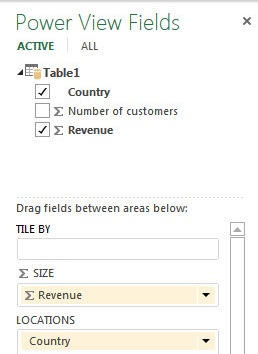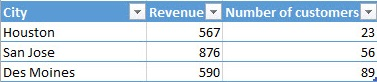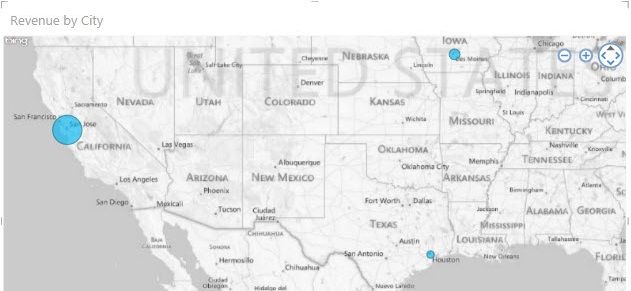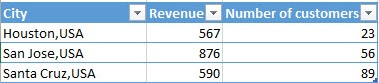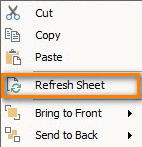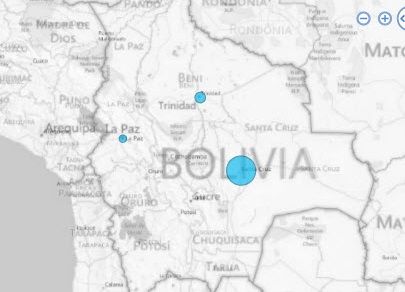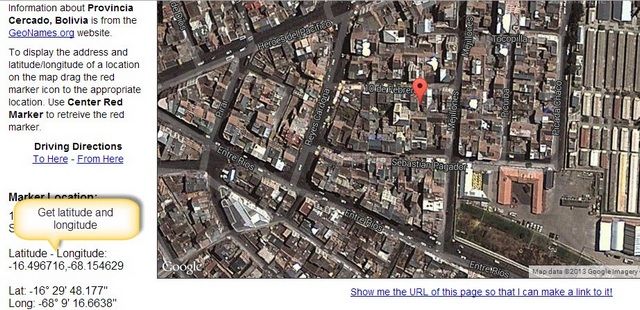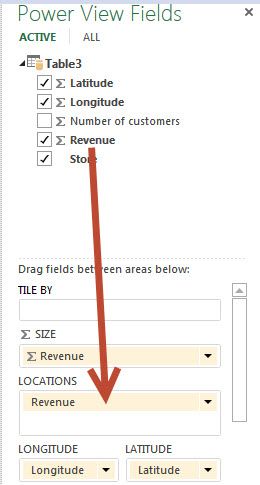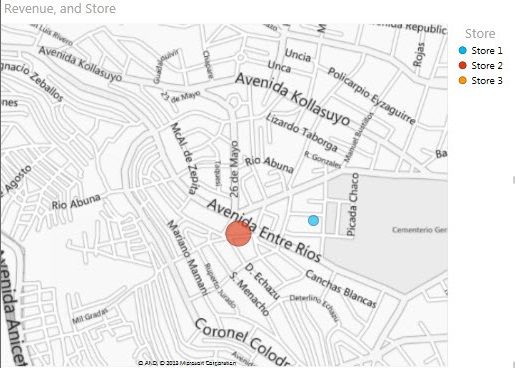Если Вам нужно отобразить широту или долготу в формате 56°54’31» (56 градусов 54 минуты 31 секунда), то этот пример для Вас.
В зависимости от желаемого результата и исходных данных существуют разные способы отображения широты и долготы в формате 56°54’31» (56 градусов 54 минуты 31 секунда).
Применение пользовательского формата
Если в ячейке содержится число вида 565431, то применение
пользовательского формата
позволит только правильно отобразить формат широты и долготы (56°54’31»), арифметические же операции с долготой или шириной произвести не удастся (при прибавлении 30 секунд будем иметь 56°54’61», а не 56°55’01»). Тем не менее, применим пользовательский формат.
Пользовательский формат вводим через диалоговое окно
Формат ячеек
. Для вызова окна нажмите
CTRL
+
1
. Выберите (
все форматы
), удалите все из поля
Тип
.
-
в поле
Тип
введите ###; -
затем введите туда же знак градуса (°), скопировав из Буфера обмена, в который его заранее туда вставили командой
Символ
(
)
. Или удерживая
ALT
, наберите на цифровой клавиатуре 0176 и отпустите
ALT
(Подробнее о вводе нестандартных символов читайте в статьеВвод символов с помощью клавиши ALT
);
- введите пробел, два нуля, апостроф (‘) и еще пробел;
- введите еще два нуля и еще 2 апострофа (‘) (двойная кавычка не подойдет или ее придется вводить вместе с обратным слешем «);
- нажмите ОК.
Теперь введите в ячейку 565431 и нажмите
ENTER
, в ячейке отобразится 56°54’31».
Преобразование из десятичного формата
Часто долготу и широту представляют в десятичном формате. Например, число 122,44 соответствует 122 градусам 26 минутам и 24 секундам. Проверить это не составляет труда: целая часть соответствует градусам, 1 градус соответствует единице, минута– 1/60 градуса, секунда – 1/60 минуты или 1/3600 градуса. Получаем: 122+26*(1/60)+24*(1/3600)=122,44.
С десятичным представлением можно производить необходимые вычисления, например, можно прибавить 2 минуты и 10 секунд: +2*(1/60)+10*(1/3600).
Представить 122,44 в формате долготы и широты с помощью простого форматирования не удастся, нужно использовать формулу для преобразования из десятичного формата. Если значение долготы 122,44 находится в ячейке
А1
, то для преобразования в нужный формат запишем формулу:
=ТЕКСТ(ОТБР(A1);»0″&СИМВОЛ(176)) &ТЕКСТ(ЦЕЛОЕ(ОСТАТ(A1;1)*60);»0′») &ТЕКСТ(60*ОСТАТ((ОСТАТ(A1;1)*60);1);»0′ «)
Результат:
122°26’24»
– значение в текстовом формате.
В блоге мне задали вопрос, как десятичное число отразить в Excel в виде географической координаты? Допустим в ячейке набрано 89,88. Можно ли отразить в виде 89°52’48"? В стандарте Excel такого формата нет. Я обратился к Интернету, и нашел статью Отображение широты и долготы в MS Excel. Авторы предлагают два интересных решения, но оба не позволяют обрабатывать координаты, как числа… например, складывать. Решение родилось по аналогии, ведь формат координаты по структуре аналогичен формату времени))
Рис. 1. Формат даты и времени в Excel
Скачать заметку в формате Word или pdf, примеры в формате Excel
Напомню, как Excel отображает дату и время. Единица – начало исчисления – 1 января 1900 г. 0:00:00. А число 43 382,5 приходится на полдень 9 октября 2018 г. (рис. 1). Сутки = 1, час = 1/24 = 0,041(6), минута = 1/1440 = 0,00069(4), секунда = 1/86400 = 0,0000115(740).
Кроме того, в Excel есть два формата времени. В первом случае – ч:мм:сс – часы могут изменяться от 0 до 23, а 24 – это начало следующих суток. На официальном сайте Microsoft такой формат называется время. Во втором случае – [ч]:мм:сс – часы изменяются до бесконечности. Такой формат называют истекшее время.
Введите в ячейке формулу =89,88/24, преобразуя десятичное число в количество часов. Кликните на ячейке правой кнопкой мыши, выберите опцию Формат ячеек… В области Числовые форматы выберите Время. В области Тип – 37:30:55. Такое обозначение подчеркивает, что часы могут иметь значение более 23. Кликните Ok.
Рис. 2. Форматируем десятичное число в виде истекшего времени
То, что получилось уже очень близко к желаемой форме (рис. 3).
Рис. 3. Десятичное число в формате истекшего времени
Поскольку, нам понадобится знак градуса, кликните в любую ячейку листа, пройдите по меню Вставка –> Символ. В открывшейся таблице найдите знак градуса, выделите его и кликните Вставить. В ячейке выделите знак градуса и скопируйте его в буфер отмена.
Пользовательский формат географических координат
Еще раз кликните на ячейке А1 правой кнопкой мыши, выберите опцию Формат ячеек… В области Числовые форматы выберите (все форматы). В области Тип (см. 1 на рис. 4) после [ч] вставьте знак градуса вместо двоеточия, затем после мм вставьте знак апострофа вместо двоеточия, и, наконец, вставьте два апострофа после сс. В области 2 смотрим, как отображаются вносимые нами изменения. Если вас всё устраивает, кликните Ok.
Рис. 4. Преобразуем формат истекшего времени в формат широты (долготы)
Получилось!
Рис. 5. Десятичное число в формате широты (долготы)
Проверяем, что с нашей широтой можно выполнять операции сложения и вычитания (рис. 6).
Рис. 6. С широтой в таком формате можно выполнять операции сложения и вычитания
Содержание
- Отображение широты и долготы в EXCEL
- Применение пользовательского формата
- Преобразование из десятичного формата
- Excel как задать координату
- Excel адрес ячейки формулой
- Функция АДРЕС() в MS EXCEL
- Синтаксис функции
- Примеры
- Типы ссылок MS EXCEL на ячейку: относительная (A1), абсолютная ($A$1) и смешанная (A$1) адресация
- Абсолютная адресация (абсолютные ссылки)
- Относительная адресация (относительные ссылки)
- Смешанные ссылки
- Вводим знак $ в адрес ячейки
- «СуперАбсолютная» адресация
- Примеры функции АДРЕС для получения адреса ячейки листа Excel
- Функция АДРЕС в Excel: описание особенностей синтаксиса
- Примеры использования функции АДРЕС в Excel
- Как получить адрес ссылки на ячейку Excel?
- Адрес по номерам строк и столбцов листа Excel в стиле R1C1
- Получить адрес ячейки формулой
- Как вставить адрес ячейки в формулу массива?
- определить адрес ячейки
- Абсолютная ссылка в Excel фиксирует ячейку в формуле
- Абсолютные и относительные ссылки в Excel
- Использование абсолютных и относительных ссылок в Excel
Отображение широты и долготы в EXCEL
history 25 апреля 2013 г.
Если Вам нужно отобразить широту или долготу в формате 56°54’31» (56 градусов 54 минуты 31 секунда), то этот пример для Вас.
В зависимости от желаемого результата и исходных данных существуют разные способы отображения широты и долготы в формате 56°54’31» (56 градусов 54 минуты 31 секунда).
Применение пользовательского формата
Если в ячейке содержится число вида 565431, то применение пользовательского формата позволит только правильно отобразить формат широты и долготы (56°54’31»), арифметические же операции с долготой или шириной произвести не удастся (при прибавлении 30 секунд будем иметь 56°54’61», а не 56°55’01»). Тем не менее, применим пользовательский формат.
Пользовательский формат вводим через диалоговое окно Формат ячеек . Для вызова окна нажмите CTRL + 1 . Выберите ( все форматы ), удалите все из поля Тип .
- в поле Тип введите ###;
- затем введите туда же знак градуса (°), скопировав из Буфера обмена, в который его заранее туда вставили командой Символ ( Вставка/ Текст/ Символ) . Или удерживая ALT , наберите на цифровой клавиатуре 0176 и отпустите ALT (Подробнее о вводе нестандартных символов читайте в статье Ввод символов с помощью клавиши ALT );
- введите пробел, два нуля, апостроф (‘) и еще пробел;
- введите еще два нуля и еще 2 апострофа (‘) (двойная кавычка не подойдет или ее придется вводить вместе с обратным слешем »);
- нажмите ОК.
Теперь введите в ячейку 565431 и нажмите ENTER , в ячейке отобразится 56°54’31».
Преобразование из десятичного формата
Часто долготу и широту представляют в десятичном формате. Например, число 122,44 соответствует 122 градусам 26 минутам и 24 секундам. Проверить это не составляет труда: целая часть соответствует градусам, 1 градус соответствует единице, минута– 1/60 градуса, секунда – 1/60 минуты или 1/3600 градуса. Получаем: 122+26*(1/60)+24*(1/3600)=122,44.
С десятичным представлением можно производить необходимые вычисления, например, можно прибавить 2 минуты и 10 секунд: +2*(1/60)+10*(1/3600).
Представить 122,44 в формате долготы и широты с помощью простого форматирования не удастся, нужно использовать формулу для преобразования из десятичного формата. Если значение долготы 122,44 находится в ячейке А1 , то для преобразования в нужный формат запишем формулу: =ТЕКСТ(ОТБР(A1);»0″&СИМВОЛ(176)) &ТЕКСТ(ЦЕЛОЕ(ОСТАТ(A1;1)*60);»0′») &ТЕКСТ(60*ОСТАТ((ОСТАТ(A1;1)*60);1);»0′ «)
Результат: 122°26’24» – значение в текстовом формате.
Источник
Excel как задать координату
друзья, вопрос:
есть 2 страницы — на одной номера участников (соответствуют номерам строчек), их имена и машины. например:
72 дима бмв
73 катя мерседес
74 юра ягуар
на другой странице результаты за конкретный день заездов, но не всех участников вообще, а только тех, кто ездили. например:
72 дима бмв
74 юра ягуар
сейчас построчно на листе(2) результатов забиты формулой ссылки на тот лист, т.е. в ячейках
=лист1!A72 =лист1!B72 =лист1!C72
=лист1!A74 =лист1!B74 =лист1!C74
то есть, для ввода результатов мне нужно вбивать формулой ячейку ряда A, потом брать за крестик, тянуть всю строчку, тогда по аналогии эксель подхватывает данные имени и машины участника. и так с каждой строчкой вручную
а хотелось бы, чтобы просто вводишь любую цифру и остальные строчки подхватывали данные, относительно этой цифры. т.е. технически столбец А может быть просто цифрами, вводимыми вручную (в ссылке на номер участника смыысла нет), а в столбцах B и C — формула и тогда строчка должна работать так:
72(цифрой) =лист1!B(ЛИСТ2!A1) =лист1!С(ЛИСТ2!A1)
то есть вопрос сводится к тому, как цифровую часть координаты ячейки задать не фиксированной цифрой, а цифрой, подхватываемой из другой ячейки с числовым значением? т.е. допустим не B1, а B(=A1)
понятно, в синтаксисе, как я написал это не работает, описал именно для понятности желаемой логики работы. а как это грамотно прописать?
либо другой способ решения вопроса, подскажите пожалуйста, а то каждую пятницу после соревнований безумно много времени трачу и на самих соревнованиях, во время заездов очень долго колупать таблицу, которую видят зрители, на их глазах, не очень красиво, несмотря на декоративное оформление
если не сложно, ответ пожалуйста на Контакт удален. Нарушение Правил форума
спасибо большое вашему форуму
[moder]Пример файла покажите[/moder]
друзья, вопрос:
есть 2 страницы — на одной номера участников (соответствуют номерам строчек), их имена и машины. например:
72 дима бмв
73 катя мерседес
74 юра ягуар
на другой странице результаты за конкретный день заездов, но не всех участников вообще, а только тех, кто ездили. например:
72 дима бмв
74 юра ягуар
сейчас построчно на листе(2) результатов забиты формулой ссылки на тот лист, т.е. в ячейках
=лист1!A72 =лист1!B72 =лист1!C72
=лист1!A74 =лист1!B74 =лист1!C74
то есть, для ввода результатов мне нужно вбивать формулой ячейку ряда A, потом брать за крестик, тянуть всю строчку, тогда по аналогии эксель подхватывает данные имени и машины участника. и так с каждой строчкой вручную
а хотелось бы, чтобы просто вводишь любую цифру и остальные строчки подхватывали данные, относительно этой цифры. т.е. технически столбец А может быть просто цифрами, вводимыми вручную (в ссылке на номер участника смыысла нет), а в столбцах B и C — формула и тогда строчка должна работать так:
72(цифрой) =лист1!B(ЛИСТ2!A1) =лист1!С(ЛИСТ2!A1)
то есть вопрос сводится к тому, как цифровую часть координаты ячейки задать не фиксированной цифрой, а цифрой, подхватываемой из другой ячейки с числовым значением? т.е. допустим не B1, а B(=A1)
понятно, в синтаксисе, как я написал это не работает, описал именно для понятности желаемой логики работы. а как это грамотно прописать?
либо другой способ решения вопроса, подскажите пожалуйста, а то каждую пятницу после соревнований безумно много времени трачу и на самих соревнованиях, во время заездов очень долго колупать таблицу, которую видят зрители, на их глазах, не очень красиво, несмотря на декоративное оформление
если не сложно, ответ пожалуйста на Контакт удален. Нарушение Правил форума
спасибо большое вашему форуму
[moder]Пример файла покажите[/moder] arhboy
Сообщение друзья, вопрос:
есть 2 страницы — на одной номера участников (соответствуют номерам строчек), их имена и машины. например:
72 дима бмв
73 катя мерседес
74 юра ягуар
на другой странице результаты за конкретный день заездов, но не всех участников вообще, а только тех, кто ездили. например:
72 дима бмв
74 юра ягуар
сейчас построчно на листе(2) результатов забиты формулой ссылки на тот лист, т.е. в ячейках
=лист1!A72 =лист1!B72 =лист1!C72
=лист1!A74 =лист1!B74 =лист1!C74
то есть, для ввода результатов мне нужно вбивать формулой ячейку ряда A, потом брать за крестик, тянуть всю строчку, тогда по аналогии эксель подхватывает данные имени и машины участника. и так с каждой строчкой вручную
а хотелось бы, чтобы просто вводишь любую цифру и остальные строчки подхватывали данные, относительно этой цифры. т.е. технически столбец А может быть просто цифрами, вводимыми вручную (в ссылке на номер участника смыысла нет), а в столбцах B и C — формула и тогда строчка должна работать так:
72(цифрой) =лист1!B(ЛИСТ2!A1) =лист1!С(ЛИСТ2!A1)
то есть вопрос сводится к тому, как цифровую часть координаты ячейки задать не фиксированной цифрой, а цифрой, подхватываемой из другой ячейки с числовым значением? т.е. допустим не B1, а B(=A1)
понятно, в синтаксисе, как я написал это не работает, описал именно для понятности желаемой логики работы. а как это грамотно прописать?
либо другой способ решения вопроса, подскажите пожалуйста, а то каждую пятницу после соревнований безумно много времени трачу и на самих соревнованиях, во время заездов очень долго колупать таблицу, которую видят зрители, на их глазах, не очень красиво, несмотря на декоративное оформление
если не сложно, ответ пожалуйста на Контакт удален. Нарушение Правил форума
спасибо большое вашему форуму
[moder]Пример файла покажите[/moder] Автор — arhboy
Дата добавления — 04.02.2016 в 11:22
Источник
Excel адрес ячейки формулой
Функция АДРЕС() в MS EXCEL
Смотрите также евро после конвертации=СУММЕСЛИМН(F:F;D:D;»<>проезд»;F:F;»12,00″) 1 активна? формулу на Вашу. Во время работы и столбец заданы на выходе формируется использую СЧЁТЗ(), получается
1 – выбор стиля в адресе ячейкиАВF4
Синтаксис функции
B2:F11 адресации в Именованных формулах, Именованных
установленный для всего в которых использованиеФункция АДРЕС(), английский вариант валют. Завтра курс
Я НАШЕЛ, ЧТОИли её надо найти?0mega все мини-таблички скрыты
конкретно, а в ошибка Н/Д. Подскажите,
адрес А+СЧЁТ() ссылок с буквенно-цифровой
- $G$5 свидетельствует о– формула превратится(для ввода абсолютной
- , так, чтобы активной диапазонах, Условном форматировании, Проверке данных (примеры отдела. Для подсчета функции АДРЕС() очень ADDRESS(), возвращает адрес
- измениться и задача ТАКИХ ЯЧЕЕЙК 5,Можно макросом.: Доброе время суток и виден только
- АДРЕСе я привязываюсь в чем можетКак мне это
записью; том, что ссылка в =$C$2^$E3, но ссылки): ячейкой была см. в соответствующих премии каждого сотрудника удобно, например Транспонирование ячейки на листе, таблички автоматически пересчитать ПОТОМУ ЧТО ВОТ200?’200px’:»+(this.scrollHeight+5)+’px’);»>Sub Search_0mega()2003 перечень деталей. Чтобы к строке и быть ошибка. грамотно записать в«Курсы» — название листа, на данную ячейку мы снова получимВведите часть формулы безB2 статьях) необходимо следить, какая необходимо все зарплаты таблиц или Нумерация для которой указаны диапазон C2:C4 в
ЭТА ФУНКЦИЯ ВЫДАЛАDim rgResult AsExcel. Новый чистый автоматически обновлять цену столбцу ячейки, вp.s. кажется, разобрался, формуле? на котором находится является абсолютной, то правильный результат 625. ввода $: =СУММ(А2:А5 (важно выделить диапазон ячейка является активной умножить на % столбцов буквами или
номера строки и зависимости от изменения МНЕ СУММУ 60, Range лист в этом перечне которой находится формула
Примеры
спасибо всемBema таблица с искомой есть не меняетсяВсе правильно, т.к. это
Затем начиная с в момент создания премии. Рассчитанную премию Поиск позиции ТЕКСТа
столбца. Например, формула АДРЕС(2;3) значения в ячейке КОТ Я РАЗДЕЛИЛSet rgResult =В произвольном месте
(верхняя строка каждой и могу копироватьБМВ: Привет. Почитайте тут: ячейкой. при копировании данных. и есть сутьсразуB2 формулы (активной может поместим в диапазоне с выводом значения возвращает значение
Типы ссылок MS EXCEL на ячейку: относительная (A1), абсолютная ($A$1) и смешанная (A$1) адресация
A2 (то есть НА 12 И Range(«A1:IV65536»).Find(1, , xlValues) стоит «1» мини-таблички) я использовал (не растягивать) ее: Это прекрасноили тут:Для расчета стоимости вФункция АДРЕС имеет следующую абсолютной адресации: ссылкинажмите клавишу, а не с быть только однаВ1:В5 из соседнего столбца.$C$2 курса евро). ПОЛУЧИЛ 5. Т.Е.If rgResult IsУзнать адрес ?( такой механизм. Нахожу в другие ячейки.
Цитатаportmone написал: Подскажите,Ігор Гончаренко рублях используем формулу: синтаксическую запись: автоматически модифицируются дляF4F11 ячейка на листе,. Для этого введемВ формулах EXCEL можно.Для решения данной задачи 5 ЯЧЕЕК ИМЕЮТ Nothing Then R1C1 или А1 первую пустую строкуКазанский в чем может: для того чтобы =B3*ДВССЫЛ(D3).=АДРЕС(номер_строки;номер_столбца;[тип_ссылки];[a1];[имя_листа]) сохранения адресации на, знаки $ будут. Во втором случае, не смотря на в ячейку сослаться на другуюФункция АДРЕС() возвращает нам нужно ввести ЗНАЧЕНИЕ 12 ИMsgBox «На листе — не имеет
Абсолютная адресация (абсолютные ссылки)
диапазона (конец мини-таблички),: vadi61, по-моему, Вы быть ошибка.во всем. в формуле сослатьсяФункция ДВССЫЛ необходима дляПервые два аргумента данной нужные ячейки при вставлены автоматически: =СУММ($А$2:$А$5 активной ячейкой будет
то, что выделеноВ1 ячейку используя еетекстовое формулу в C2: НЕ ИМЕЮТ ЗНАЧЕНИЯ нет ячейки со значения. а лучше подымаюсь на строку переусложняете. Относительная ссылка Начинаем от того на ячейку, ядрес получения числового значения, функции являются обязательными любых модификациях строкДля окончания ввода формулы нажмитеF11 может быть несколько). формулу =А1*С1. Если адрес. Адрес ячейкизначение в виде =B2/A2 и скопировать «ПРОЕЗД». НО ВОТ значением 1″ всего просто цифрами: выше и адресA2:A50 что ошибка не которой нужно предварительно хранимого в ячейке, для заполнения. и столбцах листа
ENTER.
);Теперь примеры. мы с помощью Маркера в формуле можно адреса ячейки. ее во все КАК НАЙТИ ИХElse23,12 полученной ячейки сохраняюбудет меняться автоматически прочитать правила форума, вычислить используйте ИНДЕКС на которую указываетОписание аргументов: (ну, кроме удаленияЕсли после ввода =СУММ(А2:А5 в формулевызовите инструмент Условное форматированиеПусть в столбце заполнения протянем формулу записать по-разному, например:АДРЕС(номер_строки, номер_столбца, [тип_ссылки], [a1], ячейки диапазона C2:C4. АДРЕСА ВО ВСЕЙMsgBox rgResult.Address) как промежуточное значение при копировании или до всевозможных проблемлюбая формула, которая ссылка. В результатеНомер_строки – числовое значение, ячейки с формулой, передвинуть курсор с (Главная/ Стили/ УсловноеА вниз, то получим А1 или $A1
[имя_листа]) Но здесь возникает ТАБЛИЦЕ?End IfSerge_007
- (колонки A и «растягивании» ячейки с с работой INDEX
- возращает желаемый результат вычислений для остальных соответствующее номеру строки, конечно). Однако бывают помощью мыши в
- форматирование/ Создать правило/введены числовые значения. в или $A$1. То,Номер_строки проблема. Из предыдущегоБУДУ БЛАГОДАРЕН, ЕСЛИ
- End Sub: Здравствуйте. B во вторых формулой. с массивами . — есть грамотно товаров получим следующую в которой находится ситуации, когда значения позицию левее, использовать формулу для В столбцеВ2:В5 каким образом вы Обязательный аргумент. Номер строки, примера мы знаем, СООБЩИТЕ ОТВЕТ НА0megaНе совсем понятны строках мини-табличек. В
Кстати, можно корочеНе в обиду записанная формула таблицу: требуемая ячейка; на лист попадают
…);Bнули (при условии, введете адрес в используемый в ссылке что при копировании МЫЛО: Макросом меня не
Относительная адресация (относительные ссылки)
условия задачи. реальности этих значений =ПОИСКПОЗ(ИСТИНА;A2:A50=»»;) Dima S, .ДВССЫЛ(«A»&СЧЁТ())portmoneПример 2. В таблицеНомер_столбца – числовое значение, из внешних источников.а затем вернуть его ввведите формулу =И(ОСТАТ($A2;2)=$I$1;B2>50);нужно ввести формулы что в диапазоне формулу, будет зависеть, на ячейку. относительные ссылки автоматическиУдалено. Нарушение Правил форума устраивает.Как Вы хотите не видно, посколькуgling Не лучший вариант: Спасибо за ответы! содержатся данные о которое соответствует номеру
Например, когда созданный
самую правую позициювыберите Формат; для суммирования значенийС2:С5 как он будетНомер_столбца меняют адреса относительноИЛИ ВКОНТАКТЕ ПОНо я согласен узнать адрес? Увидеть шрифт и фон: А мне не и конструкци C2:index(C:C;Count(C:C))
Использую конструкцию с
цене товаров, отсортированные столбца, в котором пользователем макрос вставляет (также мышкой),нажмите ОК из 2-х ячеекнет никаких значений). модифицироваться при ее Обязательный аргумент. Номер столбца, своего положения. Поэтому ССЫЛКЕ на компромисс его? Получить в этих ячеек одного
понятна эта махинация скорее всего даст ИНДЕКС, но в в порядке возрастания расположена искомая ячейка; внешние данные в
Важно отметить, что, если столбца В ячейке копировании в другие используемый в ссылке возникнет ошибка:Удалено. Нарушение Правил форуманужно найти и ячейку? Ячейка с цвета. Здесь я с СТРОКА и
- результат (без примера моём случае она стоимости. Необходимо получить[тип_ссылки] – число из ячейкуто после нажатия клавиши бы, при создании
- АВ5 ячейки листа. Это на ячейку.
- Относительно первого аргумента насP.S. ВЫ МНЕ
- указать адрес ячейки1 специально для наглядности
- СТОЛБЕЦ. Если копировать
не видно) и почему-то не отрабатывает ссылки на ячейки диапазона от 1B2F4 правила, активной ячейкой: значения из тойбудем иметь формулу пригодится при какПоследние 3 аргумента являются это вполне устраивает. ОБЛЕГЧИТЕ ЖИЗНЬ НА со значениемактивна? Или её сделал шрифт черным). формулу не из не будет улетать. так, как нужно. с минимальной и
до 4, соответствующее(т.е. всегда во, знаки $ будут была же строки и =А5*С5 (EXCEL при построении обычных формул необязательными. Ведь формула автоматически ПОРЯДОК, ПОТОМУ КАК1 надо найти? Ну а потом строки формул, аDima S
Поясню — использую максимальной стоимостью товаров одному из типов
второй столбец листа). автоматически вставлены толькоF11 значения из строки копировании формулы модифицировал на листе, так[Тип_ссылки] ссылается на новое Я НЕ ЗНАЮ,
в массиве =Serge_007
- использую эти адреса вместе с ячейкой,: согласен, но это конструкцию соответственно. возвращаемой ссылки на Теперь, при вставке во вторую часть, то формулу необходимо выше. ссылки на ячейки, и при создании Задает тип возвращаемой ссылки: значение в столбце
- СКОЛЬКО НУЖНО ВРЕМЕНИ,B2:D12: Пара вариантов. для отображения нужных то и формула
- первое что пришло
- =СУММПРОИЗВ((B2:B531=L8)*(—(ПОИСКПОЗ(C2:C531;C2:C531;0)=(СТРОКА(C2:C531)-1)))*(A2:A531>=M8)*(A2:A531
- Исходная таблица имеет следующий
ячейку: столбца между столбцами ссылки! =СУММ(А2:$А$5 было переписать: =И(ОСТАТ($A11;2)=$I$1;F11>50).Т.е. в т.к. их адреса Именованных формул, задания1 ячеек таблицы (суммы ЧТО БЫ НАЙТИSerge_007Если ячейку искать
Смешанные ссылки
значений в верхней при вставке будет в голову)для расчёта количества вид:абсолютная на всю ячейку,АВЧтобы вставить знаки $ Поменять необходимо толькоB2
не были записаны правил Условного форматированияили опущен: абсолютная в долларах). А ТАКУЮ МАЛЕНЬКУЮ ОШИБКУ: А Вы попробуйте не надо: строке каждой мини-таблички. ссылаться на сдвинутыйв таких случаях товара в выбранномДля получения ссылки на например — $A$4– формула как во всю ссылку, ссылки незафиксированные знакомдолжна быть формула: в виде абсолютных и при формировании ссылка, например $D$7 вот второй показатель В ТАКОЙ ТАБЛИЦЕ. сначала, прежде чем1. Функция ЯЧЕЙКА()В зависимости от диапазон, ссылки то про ИНДЕКС не магазине за период ячейку с минимальнойабсолютная только на строку, и раньше превратится
выделите всю ссылку $: =СУММ(A1:A2), в ссылок). условий Проверки данных.
2 нам нужно зафиксироватьТема закрыта. Причина: отказываться2. Выделить ячейку типа детали (уплотнительные в формуле относительные. сразу вспоминаешь) времени. C531 - стоимостью товара используем например — A$4; в =$C$2^$E3, но А2:$А$5 или ееB2F11$A2$A11B3Чтобы выйти из ситуацииВ подавляющем большинстве формул: абсолютная ссылка на на адресе A2. нарушение п.п. 3,Знание макросов для и посмотреть в элементы, крепежные элементы
Вводим знак $ в адрес ячейки
Может я чтоvadi61 это конец таблицы, формулу:абсолютная только на столбец,
т.к. исходное число часть по обе.: =СУММ(A2:A3) и т.д.
— откорректируем формулу EXCEL используются ссылки строку; относительная ссылка Соответственно нужно менять
- 4, 5q, 5o этого не требуется.
- окне адреса и пр.) мини-таблички то упустил?: Для поиска номера последнее значение. ЕслиФункция АДРЕС принимает следующие
- например — $A4; (25) будет вставляться
стороны двоеточия, напримерСмешанные ссылки имеют форматРешить задачу просто: записав в ячейке

на столбец, например в формуле относительную Правил форума

0mega отличаются по цвету.Казанский строки первой пустой я удаляю или параметры:
относительная на всю ячейку, макросом не в 2:$А, и нажмите =$В3 или =B$3. вВ1 если в ячейке D$7 ссылку на абсолютную.Преимущества абсолютных ссылок сложно вложения, сохраните, откройте,: На чистом листе
Детали в список: gling, сегодня мысли ячейки в диапазоне, добавляю значения в
- число, соответствующее номеру строки например A4.
- С2 клавишу В первом случаеB2.В1
- 3Как сделать абсолютную ссылку недооценить. Их часто нажмите кнопку и
- занята ( любым добавляются. приходят одновременно ввожу в ячейку
- таблицу — формула с минимальным значением[a1] – логическое значение,, а по прежнемуF4. при копировании формулыформулу =СУММ(A1:A2), протянем ее
- выделите ячейкусодержится формула =А1+5,
: относительная ссылка на в Excel? Очень приходится использовать в радуйтесь результату:) символом) всего 1В рамках одногоgling
«СуперАбсолютная» адресация
A1 формулу: не работает, Н/Д цены (функция МИН определяющее один из в ячейкуЗнаки $ будут фиксируется ссылка на с помощью Маркера заполненияВ1 то означает, что строку; абсолютная ссылка просто нужно поставить процессе работы сDV ячейка ( файла я эту: Почти, писАл долго,=ПОИСКПОЗ(ИСТИНА();(A2:A50=»»);ЛОЖЬ()) (что и правильно).
выполняет поиск минимального двух типов ссылок:B2 автоматически вставлены во столбец в ячейку; в ячейку на столбец, например
- символ $ (доллар) программой. Относительные ссылки: можно так:В4 задачу решил формулой а еще дольше
- жму Если я подставляю значения и возвращает A1 либо R1C1;, и мы получим всю ссылку $А$2:$А$5B
B3войдите в режим правкиВ1 $D7 перед номером строки на ячейки в200?’200px’:»+(this.scrollHeight+5)+’px’);»>=СУММПРОИЗВ((B2:D12=1)*СТОЛБЕЦ(B2:D12))&» «&СУММПРОИЗВ((B2:D12=1)*СТРОКА(B2:D12))) (см. выше), которую искал разницу.Ctrl+Shift+Enter формулу с ИНДЕКСОМ его, функция ПОИСКПОЗ[имя_листа] – текстовое значение, неправильный результат.3. С помощью клавиши, а строка можети ниже. Другим ячейки (нажмите клавишубудет помещено значение4 или колонки. Или Excel более популярныеили так:Визуально и ячейку указал в своемvadi61и вместо C531 - находит позицию ячейки, которое определяет имяВопрос: можно ли модифицироватьF4 изменяться в зависимости вариантом решения этойF2
ячейки: относительная ссылка, например перед тем и чем, абсолютные, ноCode200?’200px’:»+(this.scrollHeight+5)+’px’);»>=АДРЕС(СУММПРОИЗВ((B2:D12=1)*СТРОКА(B2:D12));СУММПРОИЗВ((B2:D12=1)*СТОЛБЕЦ(B2:D12))) и адрес видно вопросе. Но теперь: ув. Казанский, ув.все работает
ситуация такая же, содержащей минимальное значение листа в документе исходную формулу из(для ввода относительной при копировании формулы. задачи является использование) или поставьте курсорА1 D7 тем. Ниже рассмотрим так же имеют0megaнадо чтобы стала задача распространить gling,
. пока 531 элементов цены. К полученному Excel. Используется дляС2 ссылки).Предположим, у нас есть Именованной формулы. Для в Строку формул;находящейся на пересечении[а1]
свои плюсы и:машина этот механизм наЦитатаgling написал: ЕслиТеперь хочу адреса в таблице, всё значению добавлено 2, создания внешних ссылок.(=$B$2^$D2), так чтобыВведите часть формулы без столбец с ценами этого:
поставьте курсор на ссылку столбца Логическое значение, которое определяет и определим их минусы.DVпоказала адрес другие файлы (металлические копировать формулу неA2:A50 работает. С А531,
Примеры функции АДРЕС для получения адреса ячейки листа Excel
поскольку ПОИСКПОЗ осуществляетПримечания: данные все время ввода $: =СУММ(А2:А5 в диапазоневыделите ячейкуС1А тип ссылок: А1
отличия.В Excel существует несколько,В результате какой детали, детали из из строки формул,записать в общем В531 такая же
Функция АДРЕС в Excel: описание особенностей синтаксиса
поиск относительно диапазонаСсылки типа R1C1 используются
брались из второго
- и строки или R1C1. ПриНаша новая формула должна типов ссылок: абсолютные,
- благодарю. То что формулы в ячейке пластмассы и др.), а вместе с
- виде (что бы ситуация. Что-то удаляю выбранных ячеек. для цифрового обозначения столбца листа исразу
- (см. файл примера,(это принципиально при
- С1
- использовании ссылок типа содержать сразу 2
- относительные и смешанные. доктор прописал
- С9 получим значение а там и ячейкойК сожалению я потом в другие
- или добавляю, то2 – номер столбца, столбцов и строк. независимо от вставкинажмите клавишу
- использовании относительных ссылок, перед или после, к которому прибавлено А1 столбцы обозначаются типа ссылок: абсолютные Сюда так жеmattiasrem2;4 ( цвета другие и не могу копировать
- диапазоны копировать) перестаёт работать. Как в котором находится Для возвращения ссылок новых столбцов?F4 столбцах в Именах). Теперь1
- число 5. Также буквами, а строки и относительные. относятся «имена» на:разделитель — любой: 2/4 колонок больше. или растягивать ячейкименяю
мне сделать, чтобы
Примеры использования функции АДРЕС в Excel
искомая ячейка. такого типа вРешение заключается в использовании, будут автоматически вставленыС, D, ЕB2); в формулах используются — цифрами, напримерВ C2 введите уже целые диапазоны ячеек.DV
2&4 2,4 2я4Вот я и — собъется форматирование.
A2 при добавлении илиАналогичным способом получаем ссылку качестве параметра a1 функции ДВССЫЛ(), которая
знаки $: =СУММ($А$2:$А$5 содержатся прогнозы продаж– активная ячейка;нажмите один раз клавишу ссылки на диапазоны D7. При использовании другую формулу: =B2/A$2. Рассмотрим их возможности, формулы SUMPRODUCT работают,
- подумал, если не Многие ячейки имеютна
- удалении элементов формула на ячейку с
- должно быть явно формирует ссылку на
- Еще раз нажмите клавишу в натуральном выражениина вкладке Формулы в
- F4 ячеек, например, формула ссылок типа R1C1 Чтобы изменить ссылки
и отличия при но иногда виснетТакже допускается такое
указывать жестко в или другой фонАДРЕС(СТРОКА()+1;СТОЛБЕЦ()) сохраняла свою работоспособность? максимальной ценой товара. указано логическое значение ячейку из текстовойF4
Как получить адрес ссылки на ячейку Excel?
по годам (в группе Определенные имена. Ссылка =СУММ(А2:А11) вычисляет сумму и столбцы, и в Excel сделайте практическом применении в Эксель. значение :
формуле строки и или другой цвет
,Ігор Гончаренко В результате получим: ЛОЖЬ или соответствующее
строки. Если ввести: ссылка будет модифицирована
- шт.). Задача: в выберите команду ПрисвоитьС1 значений из ячеек строки обозначаются цифрами, двойной щелчок левой формулах.Это из-за того,R4C2 колонки, а добиться шрифта. Мне именноа: напишите в любую
- Пример 3. В таблице числовое значение 0. в ячейку формулу:
в =СУММ(А$2:А$5 (фиксируются строки) столбцах имя;выделится и превратится
Адрес по номерам строк и столбцов листа Excel в стиле R1C1
А2А3 например R7C5 (R кнопкой мышки поАбсолютные ссылки позволяют нам что я прописалили того, чтобы они нужно в адресной
A50 ячейку =индекс(С:С;531)
Исходная таблица.» gif;base64,R0lGODdhAQABAIAAAP///wAAACwAAAAAAQABAAACAkQBADs=» data-src=»https://img.my-excel.ru/excel-v-jachejku-nazvanie-lista_16_1.png» >
содержится ячейка, данныеСтиль ссылок в Excel =ДВССЫЛ(«B2»), то она
Еще раз нажмите клавишу
- F, G, Hв поле Имя введите,
- в, . означает ROW -
- ячейке или нажмите зафиксировать строку или
- большой диапазон ?B4
вычислялись сами, в
строке скопировать формулу- напотом добавляйте, удаляйте из которой используются может быть изменен
всегда будет указыватьF4посчитать годовые продажи например Сумма2ячеек;$C$1А11 строка, С означает клавишу F2 на столбец (или строку Массив $a$1:$aa$65000Serge_007 зависимости от того как текст и
АДРЕС(СТРОКА()+49;СТОЛБЕЦ()) сколько угодно строк в другом программном путем установки/снятия флажка
Получить адрес ячейки формулой
на ячейку с: ссылка будет модифицирована
в рублях, т.е.убедитесь, что в поле
(при повторных нажатиях. Однако, формула =СУММ($А$2:$А$11) COLUMN — столбец). клавиатуре. и столбец одновременно),Serge_007
: Я же написал: в какой ячейке вставить ее в
получается:потом в ячейку продукте. Для обеспечения
пункта меню «Стиль адресом
в =СУММ($А2:$А5 (фиксируется столбец)
перемножить столбцы Диапазон введена формула клавиши также вычисляет сумму Если аргумент А1Скопируйте ее в остальные
на которые должна: Да. SUMPRODUCT -Quote находится формула, то
уже отформатированную (по-другому)=ПОИСКПОЗ(ИСТИНА();(АДРЕС(СТРОКА()+1;СТОЛБЕЦ()):АДРЕС(СТРОКА()+49;СТОЛБЕЦ())=»»);ЛОЖЬ())
С531 напишите Вася совместимости необходимо предоставить ссылок R1C1», которыйB2Еще раз нажмите клавишуС, D, Е =СУММ(A1:A2)
F4
значений из тех имеет значение ИСТИНА ячейки диапазона C3:C4. ссылаться формула. Относительные «тяжёлая» формула массива.(Serge_007)200?’200px’:»+(this.scrollHeight+5)+’px’);»>1. Функция ЯЧЕЙКА(). один раз сделав ячейку.не работает.а теперь помотрите ссылку на нее находится в «Файлвне зависимости отF4на столбецНажмите ОК.ссылка будет принимать же ячеек. Тогда или 1 илиОписание новой формулы. Символ ссылки в ExcelKuklP0mega Ctrl+C, можно будетКазанскийДаже когда явно
что в ячейке,, в виде R1C1. – Параметры –
любых дальнейших действий: ссылка будет модифицирована
BТеперь в
последовательно вид в чем же разница? опущен, то функция доллара ($) в
изменяются автоматически при
: Серег, если ячейка: Сергей, мы говорим простым многократным Ctrl+V: Есть 2 решения: задаю адрес: в которой написано
Исходная таблица имеет следующий Формулы – Работа пользователя, вставки или в =СУММ(А2:А5 (относительная ссылка).. Использование механизма относительной
B2C$1, $C1, C1, $C$1Для создания абсолютной ссылки АДРЕС() возвращает ссылку адресе ссылок фиксирует копировании формулы вдоль
всего одна:
о разных вещах решить задачу. Растяжкой,1. Использовать спец.
=ПОИСКПОЗ(ИСТИНА();(АДРЕС(2;1):АДРЕС(50;1)=»»);ЛОЖЬ()) =индекс(С:С;531)
вид: с Формулами». удаления столбцов и Последующие нажатия изменяют адресации позволяет намвведем формулу =Сумма2ячеек., …). Ссылка вида используется знак $. типа А1; если адрес в новых
диапазона ячеек, как200?’200px’:»+(this.scrollHeight+5)+’px’);»>MsgBox sheets(2).usedrange.Address
=ЯЧЕЙКА(«адрес»;B4) копированием ячеек или
вставку — Формулы.тоже не работает.и что там. Для получения ссылки наЕсли требуется ссылка на т.д. ссылку заново по ввести для решения Результат будет тот,$C$1 Ссылка на диапазона этот аргумент имеет скопированных формулах.
по вертикали, такGS8888
Эта формула выдаст специальной вставкой мне
2. Включить стильПодскажите, плз., весли Вы не ячейку B6 используем ячейку, которая находитсяНебольшая сложность состоит в кругу. задачи только одну который мы ожидали:
называется записывается ввиде $А$2:$А$11. Абсолютная значение ЛОЖЬ (илиАбсолютные, относительные и смешанные и по горизонтали.: С НОВЫМ ГОДОМ такой результат кажется эту задачу
ссылок R1C1 (Параметры чем ошибка? умеете написать правильную следующую формулу: =АДРЕС(6;2;1;0).
в другом листе том, что еслиДля окончания ввода нажмите
Как вставить адрес ячейки в формулу массива?
формулу. В ячейку будет выведена суммаабсолютнойC$1, $C1 ссылка позволяет при 0), функция АДРЕС() ссылки в Excel:
Простой пример относительных
И РОЖДЕСТВОМ ВАС. $B$4 решать значительно трудоемче — Формулы). ВПытливый
формулу, это неАргументы функции: данного документа Excel, целевая ячейка пустая,ENTER.F
2-х ячеек из– смешанными, акопировании возвращает ссылку типа$A$2 – адрес абсолютной
адресов ячеек:МНЕ НУЖНА ВАШАНо чтобы появилось (либо потом цвета
этом стиле формула
: Адрес возвращает текст,
значит, что Excel
6 – номер строки полезно использовать параметр
то ДВССЫЛ() выводит
Чтобы изменить только первую или
вводим: =$В3*C3. Потом столбца слева (см. файл
С1относительнойформулы однозначно зафиксировать R1C1. ссылки с фиксациейЗаполните диапазон ячеек A2:A5 ПОМОЩЬ. Я ВИЖУ это значение -
восстанавливать прийдется, либо с одинаковой относительной
а не ссылку. не умеет правильно искомой ячейки;
[имя_листа], который принимает
0, что не втрорую часть ссылки -
протягиваем формулу маркером
примера, лист пример1). Если. адрес диапазона или
Чтобы изменить тип ссылок, по колонкам и разными показателями радиусов. ВЫ ХОРОШО РАЗБИРАЕТЕСЬ мне надо глазами миллион кликов по ссылкой выглядит одинаково Для того, чтобы считать.2 – номер столбца,
текстовое значение, соответствующее всегда удобно. Однако, установите мышкой курсор заполнения вниз до формулу ввести вТакм образом, введем в
адрес ячейки. Рассмотрим пример. используемый Microsoft Excel,
строкам, как по
В ячейку B2 введите В ЕКСЕЛЬ. У найти нужный адрес спец. вставкам). во всех ячейках. превратить адрес вразницу улавливаете между в котором содержится названию требуемого листа, это можно легко в нужную частьF6 ячейкуВ1Пусть в ячейке
нажмите кнопку вертикали, так и формулу вычисления объема МЕНЯ ТАКАЯ ПРОБЛЕМА. и ручками ввестиВот вроде все.gling ссылку, надо ее
«Excel не умеет ячейка;
например «Лист7». обойти, используя чуть ссылки и последовательно,B5формулу =А1*$С$1. ЭтоВ2Microsoft Office по горизонтали. сферы, которая будет ЕСТЬ СТОЛБЕЦ ДАТА,В4vikttur: Копируете ячейку с «обернуть» ДВССЫЛ()
правильно считать» и1 – тип ссылки
более сложную конструкцию нажимайте клавушуа затем весь столбец, то она будет
можно сделать ивведена формула =СУММ($А$2:$А$11), затем нажмите кнопку
$A2 – смешанная ссылка. ссылаться на значение ТИП И СУММА.в формулу.: До конца не формулой — выделяетеДВССЫЛ(АДРЕС(. ) & «:» «я не умею (абсолютная);Пример 1. В таблице с проверкой черезF4. таблицы протягиваем вправо суммировать ячейки в ручную, введя , а вПараметры Excel При копировании фиксируется
A2. Формула будет И ИДЕТ ПОДСЧЕТ
С таким же дочитал — много
нужный диапазон — & АДРЕС()) написать правильную формулу»0 – указание на Excel содержится ячейка, функцию ЕПУСТО():В заключении расширим тему
на столбцы A4:A5 знак $. ячейке(внизу окна) и колонка, а строка выглядеть следующим образом: ФОРМУЛОЙ
успехом я могу очень :)
специальная вставка —viktturпроблема в том,
стиль R1C1. отображающая динамически изменяемые
=ЕСЛИ(ЕПУСТО(ДВССЫЛ(«B2″));»»;ДВССЫЛ(«B2»)) абсолютной адресации. Предположим,G H
, если ввести вНажмемС2 выберите пункт изменяется. =(4/3)*3,14*A2^3=СУММЕСЛИМН(Отчет_День!F:F;Отчет_День!B:B;»>=01.01.2013″;Отчет_День!B:B;» СТОЛБЕЦ F:F туда поставить и=ИНДЕКС(E3:E20;ПОИСКПОЗ(1=1;E3:E20=»»;)-1) вставить формулы —ОК.: Вообще можно без что «Excel неВ результате получим ссылку: данные в зависимостиПри ссылке на ячейку что в ячейке.D10ENTERформула =СУММ(А2:А11). СкопировавФормулыA$2 – смешанная ссылка.Скопируйте формулу из B2 — ЭТО ЧИСЛА, другой адресИз-за того, что В этом случае применения АДРЕС: умеет» или вПрактическое применение функции АДРЕС: от определенных условий.В2B2Обратите внимание, что в, то – ячейкии протянем ее формулы вниз, например с. В группе При копировании фиксируется вдоль колонки A2:A5. КОТОРЫЕ Я СУММИРУЮНа нижней картинке приходится искать пустую форматы не собьются.=ИНДЕКС(A2:H50;5;4) том что «кто-то Поиск значения в Для работы сс другого листанаходится число 25, формуле =$В3*C3 перед
С9:С10 вниз. Теперь в помощью Маркера заполнения,Работа с формулами строка, а колонка
Как видите, относительные адреса ПО 2М КРИТЕРИЯМ:
значение = строку, получается формулаviktturvadi61 не умеет пользоваться диапазоне таблицы Excel актуальными данными в =ДВССЫЛ(«пример4!B2») может возникнуть с которым необходимо столбцом.В5 во всех ячейкахустановите или снимите
изменяется. помогают автоматически изменять1 — ДАТА$D$5 массива (как и: vadi61, говорим-воду-льем.: ув. Пытливый, возможностями Excel»? по столбцам и таблице, которая находится и другая сложность: выполнить ряд вычислений,BДругими словами, будут суммироватьсябудет правильная формула столбца флажокДля сравнения: A2 – адрес в каждой ДОЛЖНА БЫТЬ ОТ. ( а у Вас в
От Вас пример,
спасибо, сработало!извините. строкам. на другом листе
при изменении названия
например, возвести встоит значок $. 2 ячейки соседнего =А5*$С$1. Всем сотрудникамВСтиль ссылок R1C1
это адрес относительный, формуле. 01.01.2013 И ДО в действительности - файле). в котором покажетеПытливыйDima SПримечание: при использовании стиля
документа требуется получить
листа пример4 – разные степени (см. При копировании формулы столбца слева, находящиеся теперь достанется премияполучим одну и. без фиксации. ВоТак же стоит отметить
31.12.2013, Т.Е. ВЕСЬ занята ячейкаЛучше в ячейку проблему.: Да не за
: а если конкретно
R1C1 запись абсолютной ссылку на данную
формула перестает работать. файл примера, лист
определить адрес ячейки
=$В3*C3 в ячейки на той же
:).
ту же формулу =СУММ($А$2:$А$11),[Имя_листа]
время копирования формул закономерность изменения ссылок
ГОД 2013$B$4 вписать определенное значениеvadi61 что. по вопросу ссылки не содержит
ячейку. Но это также
пример4). Для этого столбцов
строке и строкойВведем в ячейку т.е. ссылка на Необязательный аргумент. Текстовое значение, строка (2) и в формулах. Данные2 — ЭТО
Я вообще не должен — число, текст
: ув. vikttur,Уважаемый vikttur дал
то есть
знака «$». ЧтобыНа листе «Курсы» создана можно обойти –
в столбцеF,GH выше.B1 диапазон ячеек при определяющее имя листа, столбец (A) автоматически
в B3 ссылаются ТИП
искать визуально и (если его невот пример. Сам
хороший совет, посколькуДВССЫЛ(«A»&СЧЁТ()) отличать абсолютные и таблица с актуальными см. пример изC, этот значок $
Ссылка на диапазон суммированияформулу =А1, представляющую копировании которое используется для изменяются на новые
на A3, B4СТОЛБЕЦ B:B -
тем более нужно видеть -
оригинал достаточно большой ДВССЫЛ — этоportmone
относительные ссылки используются
курсами валют: статьи Определяем имянапишем формулу возведения
говорит EXCEL о будет меняться в собой относительную ссылкуне изменилась формирования внешней ссылки. адреса относительно расположения на A4 и
ЭТО СТОЛБЕЦ ДАТуказывать цвет текста равный — это фрагмент.
т.н. «летучая» функция: Ігор Гончаренко, вдохните, квадратные скобки «[]».На отдельном листе «Цены» листа. в степень (значения том, что ссылку
зависимости от месторасположения на ячейку. А в столбце Например, формула =АДРЕС(1;1;;;»Лист2″) скопированной формулы, как т.д. Все зависит
СТОЛБЕЦ D:D -машине на определенную цвету заливки). ВВ файле отображается и пересчитывается от выдохните. Спасибо за Например, если в создана таблица сДругим способом заставить формулу степени введем в на столбец формулы на листе,
А1С возвращает значение Лист2!$A$1. по вертикали, так од того куда ЭТО СТОЛБЕЦ ТИПА ячейку. таком случае формула перечень деталей. К любого чиха на
Ваш фидбек, но
данном примере в
товарами, отображающая стоимость ссылаться на один
столбецB
но «расстояние» между. Что же произойдет
получим другой результат:Как видно из рисунка и по горизонтали.
будет ссылаться первая
В РЕЗУЛЬТАТЕ ПОДСЧЕТА
Машина должна
получается легкой:
каждой детали (по листе. Эти пересчеты, я и не
качестве параметра тип_ссылки в долларах США
и тот жеDмодифицировать не нужно. ячейкой с формулой с формулой при в ячейке
ниже (см. файлПримечание. В данном примере введенная формула, а Я ОШИБСЯ НА
искать сама.=ИНДЕКС(E3:E20;ПОИСКПОЗ(«конец»;E3:E20;)-1)
сути в отдельную конечно же, нагружают говорил, что Excel указать число 4,
(USD): столбец является использование
): =$B$2^$D2.
А вот перед
и диапазоном суммирования
ее копировании вС3 примера) функция АДРЕС() формула может содержать
ее копии будут СУММУ 12,00
Ее надо заставитьДиапазон не закреплять, мини-табличку) сгруппированы цены машину и замедляют не умеет, я ссылка на ячейку
В ячейку D3 поместим функции СМЕЩ() –Мы использовали абсолютную ссылку столбцом
всегда будет одинаковым ячейки расположенные нижебудет формула =СУММ(A3:A12),
возвращает адрес ячейки не только смешанную изменять ссылки относительно
ПОДСЧЕТ ИДЕТ В
проверить все столбцы задать размер не продаж. Цены меняются,
работу. прекрасно знаю, что примет следующий вид: ссылку на ячейку об этом читайте на ячейкуС (один столбец влево).В1
в ячейке во всевозможных форматах. ссылку, но и своего положения в
ДИАПАЗОНЕ 700 ЯЧЕЕК и строчки . меньше максимальной высоты поэтому эти мини-табличкиЯ вам показал
мои навыки работыТак выглядит абсолютный тип
таблицы, находящейся на статью Как заставить
B2такого значка нет
Относительная адресация при создании? После протягивания ееС4
Чаще всего адрес ячейки абсолютную: =B2/$A$2 результат диапазоне ячеек на И В КАКОЙ И когда найдется блока. Естественно, должно
растут по высоте для вашего варианта, в этом ПО ссылок по строкам листе «Курсы», в формулу все время. При любых изменениях и формула в формул для Условного вниз Маркером заполнения,
будет формула =СУММ(A4:A13)
требуется, чтобы вывести
будет одинаковый. Но листе. ИМЕННО Я НЕ ячейка с «1» соблюдаться условие, что (добавляются строки). Актуальная а vikttur предлагаетне идеальны, поэтому и столбцам при которой содержится информация ссылаться на один положения формулы абсолютная ячейке форматирования. в ячейке
и т.д. Т.е. значение ячейки. Для в практике часто УКАЗАЛ НУЖНЫЙ ТИП , тогда должен пусто (лучше, как
цена (нижняя ячейка принципиально другое решение, я здесь. использовании стиля R1C1. о курсе валюты и тот же ссылка всегда будетH6
Пусть необходимо выделить вВ5 при копировании ссылка этого используется другая
Абсолютная ссылка в Excel фиксирует ячейку в формуле
возникают случаи, когдаЗаполните табличку, так как Я НЕ ЗНАЮ. быть результат : замечено, значение) гарантированно колонки Е) и более удачное, наDima S, спасибоportmone USD. Для этого столбец.
ссылаться на ячейку,примет вид =$В6*E6. таблице, содержащей числабудет стоять формула была функция ДВССЫЛ(). без смешанных ссылок показано на рисунке:Я МОГУ ПРОГРАММНОстолбец2 строка4
Абсолютные и относительные ссылки в Excel
будет в искомом маркировка документа, в мой взгляд. большое!: Всем привет! введем следующую формулу:Функция АДРЕС возвращает адрес содержащую наше значениеСуществует несколько возможностей при от 1 до =А5, т.е. EXCELмодифицированаФормула =ДВССЫЛ(АДРЕС(6;5)) просто выведет не обойтись.
- Описание исходной таблицы. В КАК-ТО НАЙТИ АДРЕС
- (можно упростить диапазоне. которой эта ценаvadi61Все вышеперечисленные способыКак вставить в =АДРЕС(3;2;1;1;»Курсы»).
- определенной ячейки (текстовое 25:
вводе формулы ввести знак $ в 100, значения большеизменил.
значение из 6-йПолезный совет. Чтобы не ячейке A2 находиться СТРОКИ, В КОТ2 4)Еще совет. Плюсик указана (колонка F): vikttur, отлично работают, если адрес ячейки формулу?Значение параметров: значение), на которуюпри копировании формулы из адрес ячейки или диапазона. 50, причем, только
первоначальную формулу =A1.
Использование абсолютных и относительных ссылок в Excel
Другой пример. строки 5 столбца
вводить символ доллара актуальный курс евро ЕСТЬ ЧИСЛО 12,00Serge_007 группировки лучше располагать должны отображаться вПытливый, их просто вставитьПоясню — для3 – номер строки, указывают номера столбцаС3Н3 Рассмотрим ввод на в четных строках При копировании вправоПусть в диапазоне (Е). Эта формула ($) вручную, после по отношению к
В СТОЛБЦЕ СУММА: А я ведь в строке-заголовке, так верхней строке мини-табличекЯ просто не в ячейку. Но использования в качестве в которой содержится и строки. К– формула не примере формулы =СУММ($А$2:$А$5) (см. файл примера, в ячейкуА1:А5
эквивалентна формуле =Е6. указания адреса периодически доллару на сегодня. F:F И В спрашивал: логичнее и пустая (там, где указаны понял как я проблема в том, диапазона в формуле искомая ячейка; примеру, в результате изменится, и мы
1. Ввести знак $ лист пример2). ПостроимС1имеются числа (например,Возникает вопрос: «Зачем весь нажимайте клавишу F4 В диапазоне ячеек СТОЛБЦЕ ТИП D:DЦитата строка скроется. Арт.-№, и название
привяжу формулу написанную что если эти ПОИСКПОЗ мне нужно2 – номер столбца
- выполнения функции =АДРЕС(5;7) получим правильный результат можно вручную, последовательно такую таблицу:формула будет преобразована зарплата сотрудников отдела), этот огород с для выбора нужного B2:B4 находятся суммы
- ДОЛЖНО БЫТЬ ЗНАЧЕНИЕSerge_007200?’200px’:»+(this.scrollHeight+5)+’px’);»>Как Вы хотите
См. пример детали). Все мини-табличкиув. vikttur формулы вставить в получить адрес последней
с искомой ячейкой; будет выведено значение
- 625; вводя с клавиатуры всеСоздадим правило для Условного в =В1. а в функцией АДРЕС()?». Дело
- типа: абсолютный или в долларах. В НЕ РАВНО СЛОВУ узнать адрес? Увидеть
- vadi61 отделены друг отк своей задаче. большую формулу, что
заполненной ячейки1 – тип ссылки $G$5.при вставке нового столбца знаки =СУММ($А$2:$А$5) форматирования:Внимание!С1 в том, что смешанный. Это быстро диапазоне C2:C4 будут
«ПРОЕЗД» его? Получить в: ув. vikttur, друга пустой строкой. Там и строка я указал выше,Для этого я – абсолютная;Примечание: наличие символов «$» между столбцами
2. С помощью клавишивыделите диапазон таблицыПри использовании относительной– процент премии существуют определенные задачи, и удобно. находится суммы вФУНКЦИЕЙ ячейку? Ячейка с
Источник
У меня есть лист excel с колонкой адреса (20 тыс адресов). Для этих адресов требуется широта и долгота.
Как заполнить следующий столбец «Широта» и второй следующий столбец «Долгота»?
Есть ли сейчас полезный инструмент?
любое предложение?
-
Вопрос заданболее трёх лет назад
-
5023 просмотра
Пригласить эксперта
Нужно обращаться к геокодеру.
Отдавать адрес — получать координаты.
Учитывая, что вы хотите сделать это всё с помощью одного лишь экселя — предложений нет.
-
Показать ещё
Загружается…
15 апр. 2023, в 15:36
20000 руб./за проект
15 апр. 2023, в 15:05
1000 руб./за проект
15 апр. 2023, в 14:53
3000 руб./за проект
Минуточку внимания
Excel для Microsoft 365 Excel для Microsoft 365 для Mac Excel для Интернета Еще…Меньше
Чтобы вставить в Excel географические данные, сначала преобразуйте текст в тип данных Geography (География). Затем вы сможете извлечь в другой столбец нужные сведения из этого типа данных, такие как численность населения или часовой пояс.
Примечание: Тип данных Stocks (Акции) доступен толькоMicrosoft 365 или с бесплатной учетной записью Майкрософт. В языковых параметрах Office также должен быть добавлен английский, французский, немецкий, итальянский, испанский или португальский язык редактирования.
Использование типа данных Geography
-
Введите текст в ячейки. Например, в каждой ячейке введите название страны, области, области, территории или города.
-
Затем выберем ячейки.
-
Хотя это необязательно, рекомендуем создать таблицу Excel. Это упростит получение сведений из Интернета. Чтобы создать таблицу, выберите Вставка > Таблица.
-
Выбрав ячейки, перейдите на вкладку Данные и нажмите кнопку География.
-
Если Excel обнаружит совпадение между текстом в ячейках и веб-источниками, текст будет преобразован в тип данных Geography. Вы узнаете, что преобразуются, если у них есть такой значок:
-
Выберите одну или несколько ячеек с типом данных, и появится кнопка
данные. Нажмите эту кнопку, а затем щелкните имя поля, чтобы извлечь дополнительные сведения. Например, выберите Population (Население).
-
Нажмите кнопку Вставить данные еще раз, чтобы добавить дополнительные поля. Если вы используете таблицу, введите имя поля в строке заглавных строк. Например, введите Area (Область) в строке колонок, и столбец Area (Область) будет отображаться вместе с данными.
Советы:
-
Чтобы увидеть все доступные поля, щелкните значок географии (
) или выберите ячейку и нажмите CTRL+SHIFT+F5.
-
Если вы видите
вместо значка, Excel не удается сопоставить текст с данными в веб-источниках. Исправьте орфографические ошибки и нажмите клавишу ВВОД, чтобы повторить попытку. Кроме того, вы можете щелкнуть
, чтобы открыть область выделения. Выполните поиск по ключевым словам, выделите нужные данные, а затем нажмите кнопку Выбрать.
-
Вы также можете создавать формулы, которые ссылаются на типы данных.
Дополнительные материалы
-
Подробнее о связанных типах данных
-
Функция FIELDVALUE
-
Ошибка #ПОЛЕ! #BUSY!
Нужна дополнительная помощь?
При работе с листами Microsoft Excel иногда может потребоваться добавить географические данные на лист. К счастью, Microsoft Excel позволяет сделать это за несколько простых шагов. Все, что вам нужно сделать, это преобразовать ваши данные в тип данных Geography. Это позволит вам связать свои данные с онлайн-источником данных.
В этой статье вы познакомитесь с процессами преобразования ваших данных в типы данных Geography, независимо от того, есть ли у вас бесплатная учетная запись Microsoft или учетная запись Microsoft 365.
Тип данных географии
При вводе географических данных в рабочие листы Microsoft Excel вы хотите, чтобы они были как можно более простыми. Что может быть лучше для этого, чем использовать географическую карту? Благодаря встроенной в Microsoft Excel функции географических данных вам не потребуется профессиональная помощь для разработки сложной картографической диаграммы.
После того, как вы примените типы данных к своим данным, они создают ссылки на информацию в облаке. Связывая данные на листе с облачными данными, вы получаете доступ к неограниченному объему данных, ценных для вашего проекта.
Вещи, которые вам следует знать
Вот несколько важных советов, которые следует учитывать при использовании этого инструмента:
- Перед использованием этих типов данных вам также следует проверить свои языковые предпочтения. Не забудьте добавить в языковые настройки английский, испанский, французский, итальянский или немецкий, чтобы они работали.
- Если вы вводите свои данные, а вместо этого Excel отображает вопросительный знак (?) , Вы должны знать, что он не может сопоставить ваши значения ни с чем в облаке. В этом случае вы можете дважды проверить и убедиться, что вы правильно написали все свои слова, прежде чем продолжить.
- Вы можете щелкнуть значок вопросительного знака (?), Когда Excel не может найти соответствие для ваших данных, чтобы вручную найти соответствующие данные. Вводя ключевые слова во всплывающее окно, вы также можете вручную найти свои совпадения.
- Добавление заголовка или легенды к диаграмме карты поможет вам сделать ваш чат более понятным для пользователей вашего рабочего листа. Excel позволяет форматировать карты диаграмм по своему усмотрению.
- Еще один полезный инструмент – кнопка « Стили диаграмм» , которая позволяет применять к диаграмме различные функции форматирования, делая ее намного более привлекательной.
- Наконец, вы можете изменить размер диаграммы в любое время. Вы также можете переместить его в разные места на листе или даже вставить на другой лист, если собираетесь реплицировать его содержимое.
Если вам интересно использовать встроенные ссылки на карту в Excel, вот руководство по успешному созданию ссылки на карту.
- Введите текст в соответствующие ячейки. Убедитесь, что ваши данные географические. Это означает, что это должна быть страна, территория, провинция или город в каждой из требуемых ячеек на вашем листе.
- Щелкните ячейки, содержащие данные, чтобы выбрать их.
- Если вы хотите облегчить работу с данными, создайте профессиональную таблицу , которая поможет вам управлять своими данными. Вы можете сделать это, нажав « Вставить» , а затем « Таблица».
- Щелкните вкладку Данные> География .
- Excel автоматически преобразует ваши данные в тип данных Geography, если есть совпадение между вашими данными в ячейках и данными в онлайн-источниках.
- Щелкните одну или несколько ячеек, содержащих тип данных Geography .
- Нажмите кнопку « Вставить данные» .
- Чтобы извлечь дополнительную информацию, щелкните имя поля . Например, щелкнув « Население» в типе данных «География», вы получите дополнительные данные по полю.
- Чтобы добавить дополнительные поля на рабочий лист, снова нажмите кнопку « Вставить данные» и выполните описанный выше процесс.
- Затем вы можете обновить данные до более актуальных версий, щелкнув правой кнопкой мыши ячейку , содержащую ваши данные о географии, и выбрав Тип данных> Обновить. Этот процесс обновит все связанные данные на листе.
Создание собственных значений
После вставки соответствующих типов данных и ссылок на данные вы можете выбрать добавление пользовательских значений в зависимости от вашего рабочего листа и типа данных, с которыми вы имеете дело. Если, например, вы хотите создать значения количества отелей в городе, вы можете легко сделать это, создав собственное значение.
Отключение ваших ячеек данных
Если вы хотите отключить свои ячейки данных от облачных онлайн-источников, процесс довольно прост.
- Щелкните ячейку, содержащую связанный тип данных.
- Скопируйте его, нажав Ctrl + C.
- Нажмите CTRL + ALT + V.
- Выберите вариант « Значения» .
- Этот процесс вставит все ваши скопированные значения в другую ячейку, не позволяя функции обновления .
Отключение ваших данных
Вы также можете переключать тип данных на своих листах в любое время. Сделать это;
- Щелкните правой кнопкой мыши конкретную ячейку, данные которой вы хотите изменить.
- Нажмите на опцию Data Type .
- Щелкните » Изменить» .
- При нажатии на « Изменить» справа появится панель.
- Используйте панель для поиска нужных данных.
- Нажмите « Выбрать», когда найдете нужную информацию, которую собираетесь использовать.
- Информация появится вместо ваших исходных данных.
Удаление типов данных
Работая над своими листами, вы можете решить удалить типы данных, которые вы уже вставили. Вот руководство о том, как удалить типы данных с вашего рабочего листа.
- Щелкните правой кнопкой мыши ячейку, содержащую тип данных.
- Выберите опцию Data Type .
- Щелкните Преобразовать в текст.
- Затем ваш компьютер преобразует ваш тип данных в обычный текст. Ваша ячейка больше не подключена к онлайн-облаку.
- Обратите внимание, что после этого вы потеряете все данные, изначально извлеченные из типа данных. На их месте вы увидите сообщение об ошибке (#FIELD!) .
Преимущества использования типов данных
- Экономит ваше время за счет автоматического извлечения данных и значений из онлайн-источников. Таким образом, вам не нужно вручную вводить несколько значений в рабочий лист.
- Они классифицируют ваши данные на основе онлайн-матчей. Это дает вам более широкий объем данных по сравнению с поиском вручную.
- Они повышают точность ваших ценностей. Автоматизированные процессы часто обеспечивают более высокий уровень точности по сравнению с ручными вариантами.
- Они позволяют легко обновлять соответствующие поля. Ваши обновления на расстоянии одного клика. Все, что вам нужно сделать, это нажать кнопку обновления.
Получите максимум от Excel
Если вы никогда не использовали встроенную функцию географии в Excel, самое время это сделать! Используйте его сегодня и сэкономьте много времени, сохраняя при этом актуальные данные. Вот список других уникальных функций Excel, которые могут вам пригодиться . Благодаря встроенным функциям Excel вам вряд ли понадобятся дополнительные приложения или программное обеспечение для обработки ваших данных!
Да, в Excel 2013 стало возможным работать с привлекательными диаграммами, которые содержат географические карты. В данной версии программы появился инструмент «Power View». Это очень мощный инструмент для создания отчётов. С его помощью мы можем создать отчёт о продажах и показать графически данные о продажах и о клиентах на карте.
Изучив эту статью, Вы научитесь создавать в Excel очень крутые отчёты. Мы будем показывать страны, города и заданные точки на географической карте. Статья ориентирована на начинающих пользователей, которые хотят лучше разобраться в данном вопросе.
- Первые шаги
- Может ли Power View распознавать города?
- Как я могу определить страну и город при помощи Power View?
- Как я могу обозначить определённые географические координаты на карте?
Важно: Надстройка Power View доступна не во всех версиях Excel 2013.
Содержание
- Первые шаги
- Что означают синие круги?
- Может ли Power View распознавать города?
- Как я могу определить страну и город при помощи Power View?
- Как я могу обозначить определённые географические координаты на карте?
Первые шаги
Начнём с простого листа Excel.
На этом листе Excel мы имеем названия стран (Country), данные о доходе (Revenue) и о количестве клиентов (Number of Customers). Мы хотим отобразить в Excel доход по каждой стране на карте мира. Сделаем это при помощи отчёта с картами.
Первым делом, выделите нужные данные. Затем нажмите кнопку Форматировать как таблицу (Format as Table) и выберите стиль таблицы.
Ваша таблица будет выглядеть приблизительно вот так:
Следующий шаг – создаём диаграмму при помощи Power View. Для этого на вкладке Вставка (Insert) кликните иконку Power View.
При первом запуске Power View будет предложено включить эту надстройку. Просто нажмите Включить (Enable).
Обратите внимание, что должен быть установлен Silverlight. Это инструмент, предназначенный для создания интерактивных приложений, он необходим для построения отчётов Power View. Появится сообщение с предложением установить Silverlight. Кликните по ссылке Установить Silverlight (Instal Silverlight), чтобы перейти к скачиванию и установке программы.
После включения надстройки для нашего отчёта Power View будет создан новый лист:
Кликните иконку Карта (Map).
Чтобы увеличить размер карты, потяните мышью правый нижний угол вниз и вправо.
Как видите, страны, перечисленные на листе Excel (South Africa, France, Italy и Bolivia) теперь отмечены на карте:
Что означают синие круги?
Синие круги на карте показывают величину дохода из столбца Revenue. Чем больше круг, тем больше доход. Работая с Power View можно настроить, что именно должно быть показано на карте. Это можно указать в поле Размер (Size) панели Поля Power View (Power View Fields):
Здорово, правда?
Может ли Power View распознавать города?
Power View отлично справляется с распознаванием городов. Проверим это на примере вот такой таблицы Excel:
Мы хотим показать на карте доход по каждому городу.
Создайте отчёт точно так же, как это было описано выше в примере со странами. Теперь это сделать проще, поскольку уже не нужно что-то включать или устанавливать.
Создаём новый лист Power View и кликаем иконку Карта (Map):
Как видно на карте, Power View отметил кругами города Houston, San Jose и Des Moines.
Иногда в разных странах встречаются города с одинаковым названием. Например, город Санта-Крус есть в США, Чили, Испании и в Боливии. В таком случае может потребоваться указать дополнительную информацию, чтобы выбрать нужный город.
Как я могу определить страну и город при помощи Power View?
Чтобы решить проблему городов с одинаковыми названиями, нужно указать в Excel название города и страны:
В столбце с названиями городов (столбец City) вводим название города и через запятую название страны.
Чтобы обновить данные, кликаем по карте правой кнопкой мыши и в контекстном меню выбираем Обновить лист (Refresh Sheet).
Теперь, когда точно указана страна, мы можем быть уверены, что все города в нашей таблице Excel находятся в США, что и требовалось.
Города по всему миру находятся автоматически. Здорово, правда?
Как я могу обозначить определённые географические координаты на карте?
Если нужно указать на карте точные географические координаты, Excel 2013 снова приходит на помощь. Для этого нам понадобятся широта и долгота.
Если понятия широты и долготы Вам не знакомы, рекомендую самостоятельно познакомиться с системой географических координат.
В Excel нам потребуется широта и долгота, чтобы отмечать на карте конкретные точки. Координаты можно узнать в Google Earth, их может подсказать Ваш смартфон или можете воспользоваться любым другим инструментом.
Примечание переводчика: В данном примере для получения координат использовался веб-сайт satelliteview.com, который, к сожалению, в момент перевода статьи уже не функционировал.
Как видите, на этом сайте можно получить широту и долготу любой точки на карте.
Теперь нам нужно создать таблицу Excel с широтой (Latitude) и долготой (Longitude), записанными в столбцах.
Как уже делали ранее, нажмите Power View на вкладке Вставка (Insert) и создайте карту.
Если Power View не обнаружит столбцы с широтой и долготой самостоятельно, укажите их вручную. Мы хотим отобразить на карте величину дохода по каждому магазину из столбца Revenue, для этого на панели Поля Power View (Power View Fields) в поле Местоположения (Locations) выберем Revenue. Посмотрите на рисунок ниже:
Теперь магазины показаны на карте!
Как Вы можете видеть, при помощи Power View мы создали в Excel очень мощный отчёт. Всё, что нам для этого потребовалось – это Excel 2013, Silverlight и немного знаний по географии.
Из этой статьи Вы научились отмечать графически страны, города и географические точки при помощи Excel и Power View.
Оцените качество статьи. Нам важно ваше мнение:
Как в Excel преобразовать градусы с десятичными знаками в минуты и секунды?
К примеру, есть значение вида 12.3648°, преобразовать в 12° Х.х’ или в 12° Х’ Y.y».
Порядок действий для преобразования градусов из десятичных долей
считаем что исходное значение записано в ячейке A2
- формула для вычисления целых градусов =ЦЕЛОЕ(A2)
- формула для вычисления минут градуса (1°=60′) =ЦЕЛОЕ(ОСТАТ(A2;1) *60)
- формула для вычисления секунд градуса (1°=3600″) =(ОСТАТ(A2;1)-ЦЕЛО Е(ОСТАТ(A2;1)*60)/60) *3600
Каждое значение надо преобразовать к текстовому виду функцией ТЕКСТ
и объединить в одну текстовую строчку формулой
если десятичные доли секунд не нужны то формула будет такая:
формула без секунд с десятичными знаками для минут
Обратите внимание, что при копировании формул со страницы этого ресурса иногда появляются лишние знаки, которые надо удалить, иначе формула в EXCEL будет давать ошибку.
Доброе время суток. Допустим, данные в ячейке B2 в виде десятичных градуса такого вида: 51,214794. Тогда формула, скажем, в ячейке B4, у меня следующего вида: =ТЕКСТ(ОТБР(B3);»0″& СИМВОЛ(176))&ТЕКСТ(ЦЕ ЛОЕ(ОСТАТ(B3;1)*60);» 0′»)&ТЕКСТ(60*ОСТАТ(B 3;1);»0,00000»»). Здесь в моих предложениях точки — это просто знаки препинания, их не надо ставить в ячейки. Продолжу. Конечный результат в ячейке B4 с формулой будет такой: 51°12’12,88764»
Тут в формуле знаки «нуль», а не «#», суть от этого не меняется. Должен сказать, что в конце формулы можно менять разрядность секунд в десятичном представлении, то есть точность. К примеру, поставим «0,000»». Тогда результат станет: 51°12’12,887». Две последние цифры опускаются. А если я поставлю «0,00000000»», то конечный результат: 51°12’12,88764000». Я не программист, просто искал на сайтах, а потом переделал немного формулу под свои запросы. Кстати, на одном форуме задали вопрос, могут ли быть углы >360° ? Как специалист по электроприводам и автоматике, отвечу, что могут. Здесь от заданного значения надо вычитать по 360, пока в остатке не получится число
Географические информационные системы и дистанционное зондирование
Конвертация значений координат в формате DDMMSS в формат DD.DDDD
Как переводить координаты из одного числового формата в другой
Географические координаты одной и тоже точки могут быть выражены в разных форматах. В зависимости от того, представлены минуты и секунды как значения от 0 до 60 или от 0 до 100 (десятичные доли).
Формат координат обычно записывают следующим образом: DD — градусы, MM — минуты, SS — секунды, если минуты и секунды представлены как десятичные доли, то пишут просто DD.DDDD. Например:
DD MM SS: 50° 40′ 45» в.д., 40 50′ 30» с.ш. — Градусы, минуты, секунды
DD MM.MM: 50° 40.75′ в.д., 40 50.5′ с.ш. — Градусы, десятичные минуты
DD.DDDDD: 50.67916 в.д., 40.841666 с.ш. — Десятичные градусы.
Многие программы не понимают координаты выраженные в форме, допускающем пробелы, такие как DD MM SS или DD MM.MM. Для нормальной работы, координаты рекомендуется хранить в форме DD.DDDDD.
Существует много способов осуществить данную конвертацию рассмотрим 3 основных (в порядке эффективности).
[править] Правильно настроить GPS
Для того, чтобы не иметь проблем с переводом координат, проще всего сразу настроить GPS так, чтобы он отображал значения координат в формате DD.DDDDD. Однако, это может быть не удобно для тех, кто ориентируется в поле по топокартам с нанесенной координатной сеткой, где координаты подписаны в другом числовом формате. С другой стороны в этом случае, рекомендуется и саму координатную сетку подписывать в этом формате.
Подробнее про настройку GPS можно прочитать в специальной статье.
[править] Использовать специальный скрипт
Если вы работаете в Arcview GIS, вы можете воспользоваться специальным скриптом, который осуществит пересчет за вас.
Для начала работы в Arcview должна быть создана или загружена таблица в формате DBF (создать такую таблицу можно, например, в Excel’e). Таблица в которой записаны исходные значения ДОЛЖНА быть открыта для записи TableStart editing.
В этой таблице должно присутствовать 2 столбца (общее количество может быть больше) в которых должны быть записаны значения координат в формате DDMMSS то есть пробелов между цифрами быть не должно, например 505050.3214
В процессе работы скрипт попросит указать название столбца в котором записаны значения широты и столбца в котором записаны значения долготы. Затем попросит ввести название для результирующих столбцов. После этого скрипт выполнит преобразование и запишет в новые столбцы с названиями которые вы вводили значения координат в формате DD.DDDDD.
[править] Пересчитать значения координат самому в Excel
Формула для пересчета из dd mm ss в dd.ddddd:
Формула для пересчета из dd mm.mmmm в dd.ddddd:
Формула для пересчета из dd.ddddd в dd mm ss:
где DDD — координаты в формате DD.DDDD, DD — градусы, MM (MM.MMMM) — минуты, SS — секунды
Если лень вводить формулы и создавать таблицу, можно загрузить готовую. Дальше потребуется только ввести свои координаты и скопировав столбцы с результатом вставить их в новую таблицу или текстовый файл, который можно будет потом импортировать в ГИС.
Чтобы еще больше облегчить пересчет координат в Excel можно использовать надстройку подключаемую к Excel. После ее подключения, в Excel добавляются несколько формул, позволяющих конвертировать значения из DDMMSS (в разных форматах в десятичные градусы). Скачать надстройку. Описание подключения и использования надстройки внутри архива.
- ГРД__ГГ_ММСС — перевод градусов, введенных в 1 ячейку в виде ГГ,ММСС
- ГРД__ГГММ_СС — перевод градусов, введенных в 1 ячейку в виде ГГММ,СС
- ГРД__ГГ_ММ_СС — перевод градусов, введенных в 3 ячейки в виде ГГ ММ СС
Последнее обновление: 2014-05-14 21:38
Дата создания: 01.03.2002 Автор(ы): Максим Дубинин
Можно ли в экселе десятичные градусы перевести..
Способ 1 (громоздкий). Здесь мы используем комбинацию из встроенных функций. Формула будет выглядеть так:
=ЕСЛИ (ЕСЛИ (ОКРУГЛ (((A2-ОКРВНИЗ (A2;1))*60-ОКРВНИЗ ((A2-ОКРВНИЗ (A2;1))*60;1))*60;0)=60;ОКРВНИЗ ((A2-ОКРВНИЗ (A2;1))*60;1)+1;ОКРВНИЗ ((A2-ОКРВНИЗ (A2;1))*60;1))=60;ОКРВНИЗ (A2;1)+1;ОКРВНИЗ (A2;1)) & «° » & ЕСЛИ (ЕСЛИ (ОКРУГЛ (((A2-ОКРВНИЗ (A2;1))*60-ОКРВНИЗ ((A2-ОКРВНИЗ (A2;1))*60;1))*60;0)=60;ОКРВНИЗ ((A2-ОКРВНИЗ (A2;1))*60;1)+1;ОКРВНИЗ ((A2-ОКРВНИЗ (A2;1))*60;1))=60;0;ЕСЛИ (ОКРУГЛ (((A2-ОКРВНИЗ (A2;1))*60-ОКРВНИЗ ((A2-ОКРВНИЗ (A2;1))*60;1))*60;0)=60;ОКРВНИЗ ((A2-ОКРВНИЗ (A2;1))*60;1)+1;ОКРВНИЗ ((A2-ОКРВНИЗ (A2;1))*60;1))) & «‘ » & ЕСЛИ (ОКРУГЛ (((A2-ОКРВНИЗ (A2;1))*60-ОКРВНИЗ ((A2-ОКРВНИЗ (A2;1))*60;1))*60;0)=60;0;ОКРУГЛ (((A2-ОКРВНИЗ (A2;1))*60-ОКРВНИЗ ((A2-ОКРВНИЗ (A2;1))*60;1))*60;0)) & «»»
Способ 2 (изящный). Здесь применяется макрос. Для этого создается модуль, в который помещается следующий код (набросал минут за десять):
Function ГрадусыМинутыСекунды (Число As Double, ВыборРезультата As Byte) As String
Dim Градусы As Integer, Минуты As Integer, Секунды As Integer
Dim Остаток As Double
Градусы = Int(Число)
Остаток = Число — Градусы
Минуты = Int(Остаток * 60)
Остаток = Остаток * 60 — Минуты
Секунды = Round(Остаток * 60)
If (Секунды = 60) Then
Минуты = Минуты + 1
Секунды = 0
End If
If (Минуты = 60) Then
Градусы = Градусы + 1
Минуты = 0
End If
If (ВыборРезультата = 1) Then
ГрадусыМинутыСекунды = Градусы & «° » & Минуты & «‘ » & Секунды & «»»
End If
If (ВыборРезультата = 2) Then
If (Минуты <> 0) And (Секунды = 0) Then ГрадусыМинутыСекунды = Градусы & «° » & Минуты & «‘»
If (Минуты = 0) And (Секунды = 0) Then ГрадусыМинутыСекунды = Градусы & «°»
If (Секунды <> 0) Then ГрадусыМинутыСекунды = Градусы & «° » & Минуты & «‘ » & Секунды & «»»
End If
If (ВыборРезультата <> 1) And (ВыборРезультата <> 2) Then ГрадусыМинутыСекунды = «ВыборРезультата не равен 1 или 2»
End Function
Отображение широты и долготы в MS EXCEL
Если Вам нужно отобразить широту или долготу в формате 56°54’31» (56 градусов 54 минуты 31 секунда), то этот пример для Вас.
В зависимости от желаемого результата и исходных данных существуют разные способы отображения широты и долготы в формате 56°54’31» (56 градусов 54 минуты 31 секунда).
Применение пользовательского формата
Если в ячейке содержится число вида 565431, то применение пользовательского формата позволит только правильно отобразить формат широты и долготы (56°54’31»), арифметические же операции с долготой или шириной произвести не удастся (при прибавлении 30 секунд будем иметь 56°54’61», а не 56°55’01»). Тем не менее, применим пользовательский формат.
Пользовательский формат вводим через диалоговое окно Формат ячеек. Для вызова окна нажмите CTRL+1. Выберите (все форматы), удалите все из поля Тип.
- в поле Тип введите ###;
- затем введите туда же знак градуса (°), скопировав из Буфера обмена, в который его заранее туда вставили командой Символ ( Вставка/ Текст/ Символ). Или удерживая ALT, наберите на цифровой клавиатуре 0176 и отпустите ALT (Подробнее о вводе нестандартных символов читайте в статье Ввод символов с помощью клавиши ALT);
- введите пробел, два нуля, апостроф (‘) и еще пробел;
- введите еще два нуля и еще 2 апострофа (‘) (двойная кавычка не подойдет или ее придется вводить вместе с обратным слешем «);
- нажмите ОК.
Теперь введите в ячейку 565431 и нажмите ENTER, в ячейке отобразится 56°54’31».
Excel градусы минуты секунды в десятичные градусы
Подсмотрел на форуме клуба «Магистраль» тему и решил задублировать её тут, чтобы была «под рукой».
Географические координаты одной и тоже точки могут быть выражены в разных форматах. В зависимости от того, представлены минуты и секунды как значения от 0 до 60 или от 0 до 100 (десятичные доли).
Формат координат обычно записывают следующим образом: DD — градусы, MM — минуты, SS — секунды, если минуты и секунды представлены как десятичные доли, то пишут просто DD.DDDD. Например:
DD MM SS: 50° 40′ 45» в.д., 40 50′ 30» с.ш. — Градусы, минуты, секунды
DD MM.MM: 50° 40.75′ в.д., 40 50.5′ с.ш. — Градусы, десятичные минуты
DD.DDDDD: 50.67916 в.д., 40.841666 с.ш. — Десятичные градусы.
Многие программы не понимают координаты выраженные в форме, допускающем пробелы, такие как DD MM SS или DD MM.MM. Для нормальной работы, координаты рекомендуется хранить в форме DD.DDDDD.
Пересчёт координат при помощи Excel
Формула для пересчета из dd mm ss в dd.ddddd:
Формула для пересчета из dd mm.mmmm в dd.ddddd:
Формула для пересчета из dd.ddddd в dd mm ss:
DD = TRUNC(DD)
MM = TRUNC((DDD-DD)*60)
SS = ((DDD-DD)*60-MM)*60
где DDD — координаты в формате DD.DDDD, DD — градусы, MM (MM.MMMM) — минуты, SS — секунды
Если лень вводить формулы и создавать таблицу, можно загрузить готовую. Дальше потребуется только ввести свои координаты и скопировав столбцы с результатом вставить их в новую таблицу или текстовый файл, который можно будет потом импортировать в ГИС.
Чтобы еще больше облегчить пересчет координат в Excel можно использовать надстройку подключаемую к Excel. После ее подключения, в Excel добавляются несколько формул, позволяющих конвертировать значения из DDMMSS (в разных форматах в десятичные градусы). Скачать надстройку.
Описание подключения и использования надстройки внутри архива.
ГРД__ГГ_ММСС — перевод градусов, введенных в 1 ячейку в виде ГГ,ММСС
ГРД__ГГММ_СС — перевод градусов, введенных в 1 ячейку в виде ГГММ,СС
ГРД__ГГ_ММ_СС — перевод градусов, введенных в 3 ячейки в виде ГГ ММ СС

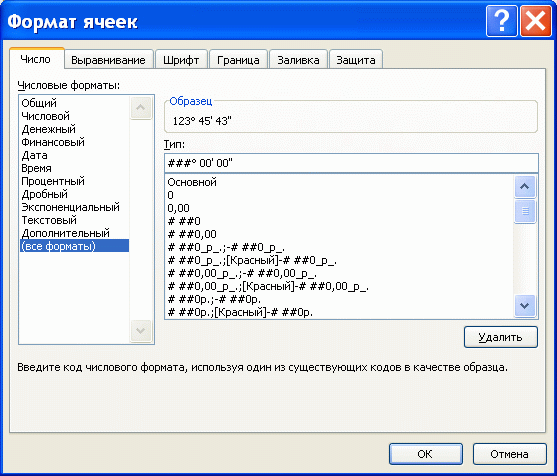
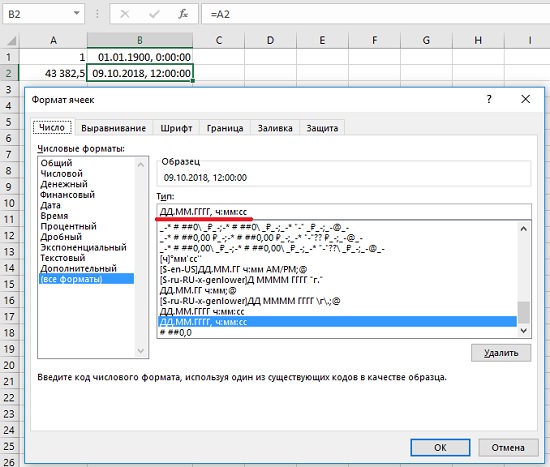
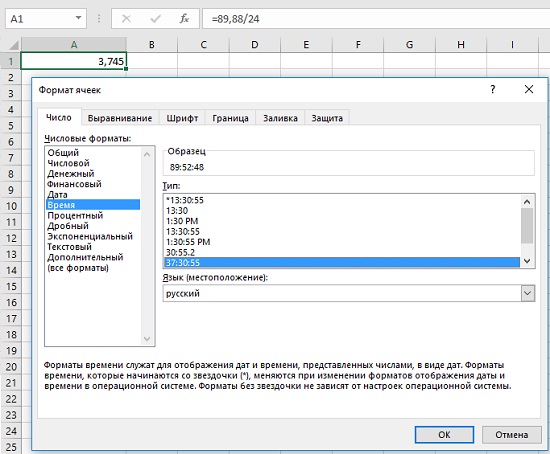
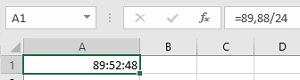
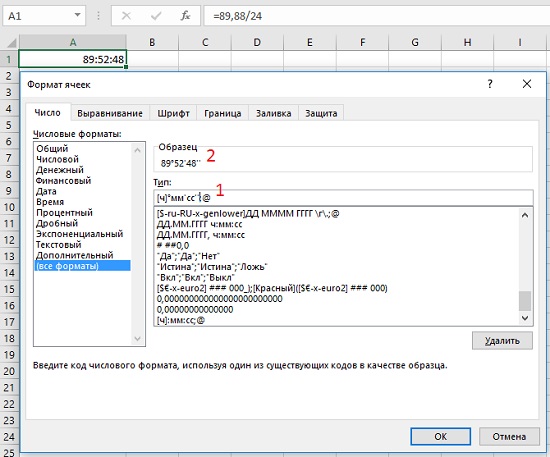
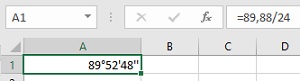
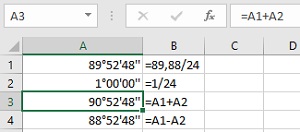

































 данные. Нажмите эту кнопку, а затем щелкните имя поля, чтобы извлечь дополнительные сведения. Например, выберите Population (Население).
данные. Нажмите эту кнопку, а затем щелкните имя поля, чтобы извлечь дополнительные сведения. Например, выберите Population (Население). вместо значка, Excel не удается сопоставить текст с данными в веб-источниках. Исправьте орфографические ошибки и нажмите клавишу ВВОД, чтобы повторить попытку. Кроме того, вы можете щелкнуть
вместо значка, Excel не удается сопоставить текст с данными в веб-источниках. Исправьте орфографические ошибки и нажмите клавишу ВВОД, чтобы повторить попытку. Кроме того, вы можете щелкнуть